PDF文档如何添加新的空白页面
- 来源: 金舟软件
- 作者:Kylin
- 时间:2025-03-06 18:04:57
 AI摘要
AI摘要
想给PDF文档添加空白页?使用金舟PDF编辑器只需四步:打开文件→点击“文档-插入页面-插入空白页”→设置页面规格→保存即可。操作简单快捷,轻松解决PDF编辑需求,适合需要补充内容或调整版面的用户。
摘要由平台通过智能技术生成使用PDF编辑器时,想要给文档添加一个新的空白页该如何实现呢?其实很简单,下面就来了解看看吧!

操作步骤:
第一步、打开金舟PDF编辑器后,点击选择“打开PDF文件”;
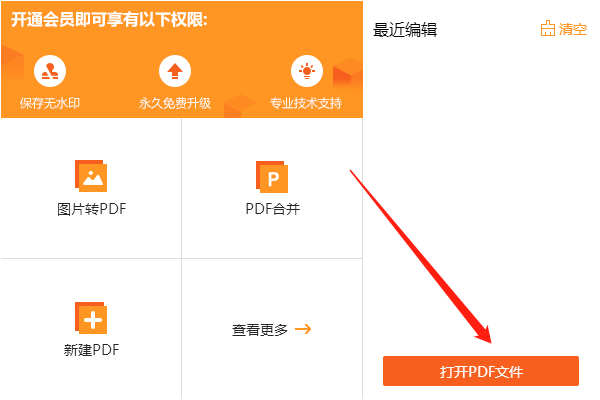
第二步、接着,在菜单栏中选择“文档”-“插入页面”-“插入空白页面”;
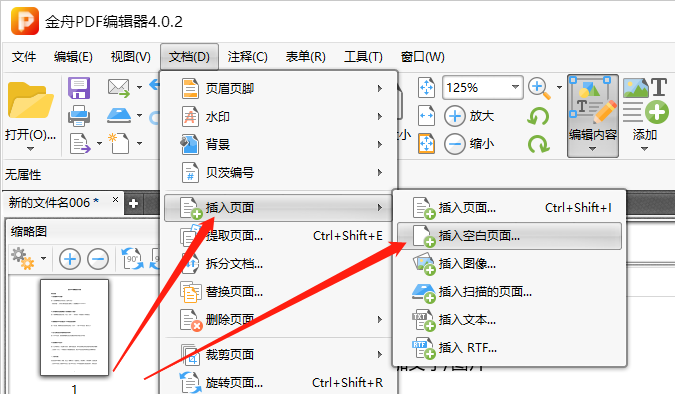
第三步、在弹出的窗口中,设置空白页的规格,点击“确定”就可以了;
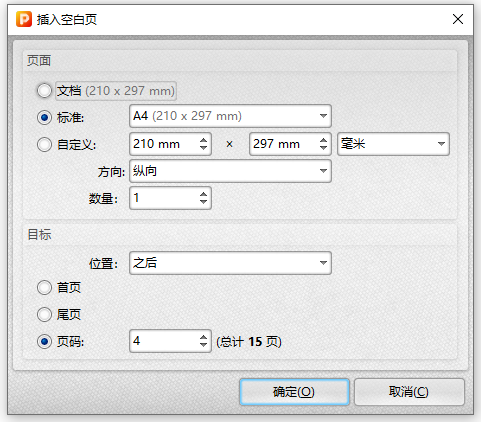
第四步、如图,空白页就插入成功啦,最后记得保存文档哦!
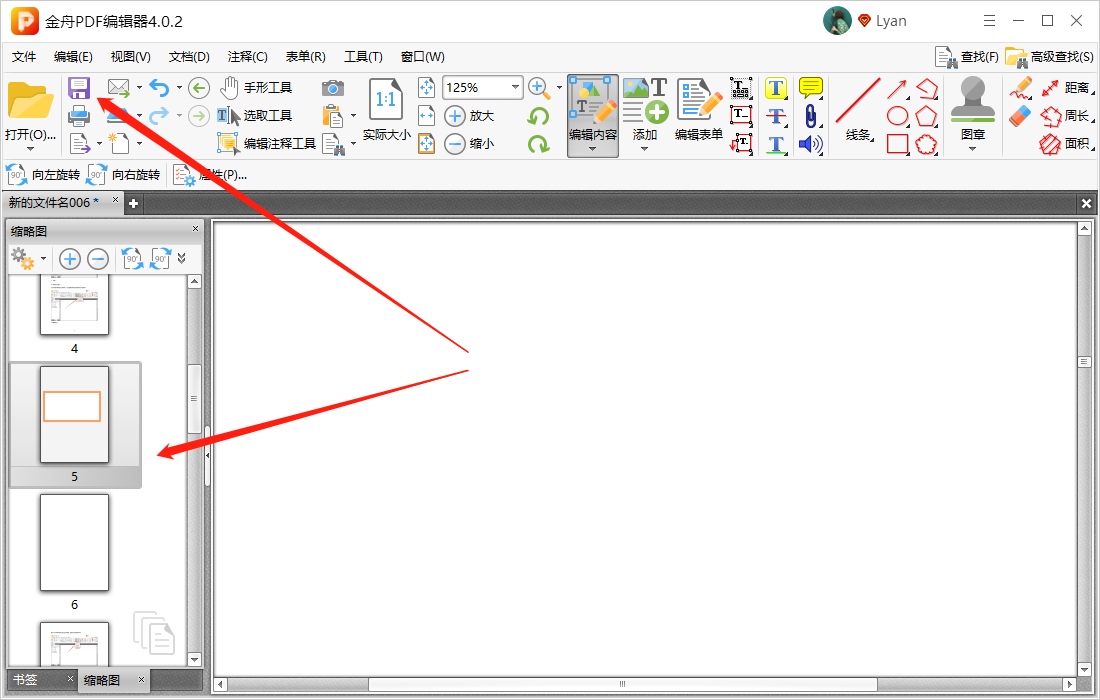
跟着上面的步骤可以实现随意添加空白页面,更多PDF编辑使用技巧可以关注江下科技产品中心更新的内容。
往期文章:
温馨提示:本文由金舟软件网站编辑出品转载请注明出处,违者必究(部分内容来源于网络,经作者整理后发布,如有侵权,请立刻联系我们处理)
 已复制链接~
已复制链接~





























































































































 官方正版
官方正版











